Anuncio
A veces, incluso con conocimiento de resolución de problemas Solución de problemas de Windows para DummiesWindows toma mucha basura por problemas fuera de su control. Conozca los problemas más importantes que las personas fijan incorrectamente en Windows y cómo solucionarlos. Lee mas , aparece un problema en Windows que simplemente no sabe cómo diagnosticar. Recientemente, muchos usuarios han informado de un parpadeo emergente instantáneo en su pantalla. Debido a que sucede tan rápido, es básicamente imposible ver qué lo está causando.
Pero hemos determinado la causa. Un amigo mío usó una grabadora de pantalla para capturar la breve ventana emergente. Se parece a esto:
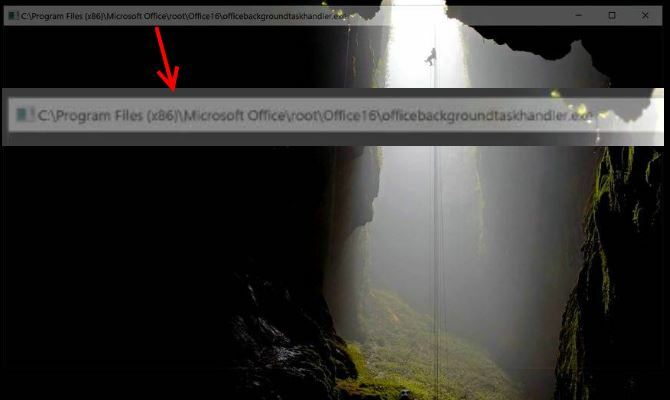
Si no puede ver en la captura de pantalla, esta es una ventana del símbolo del sistema que se ejecuta para un proceso llamado OfficeBackgroundTaskHandler. Microsoft ha confirmado que esto es un error y lo ha solucionado en las últimas versiones de Windows. Parece que principalmente Windows Insiders Es por eso que debe unirse al programa Office Insider ahora
Office 2016 es la suite ofimática insignia de Microsoft. Los suscriptores de Office 365 pueden unirse al Programa Office Insider, donde pueden probar nuevas funciones antes que nadie. Le mostraremos los beneficios y cómo inscribirse. Lee mas fueron afectados.Pero si también está viendo esta ventana emergente, esto es lo que puede hacer para detenerla.
Primero, asegúrese de que Windows esté actualizado. Tipo actualizar en el menú de inicio y haga clic en Buscar actualizaciones. Asegúrese de que Windows no encuentre nada nuevo para instalar aquí.
A continuación, actualice su copia de Office. Abra cualquier aplicación de Office, como Word o Excel, y abra el Archivo menú. Bajo la Cuenta pestaña, haga clic en el Opciones de actualización caja y elegir Actualizar ahora para asegurarte de que estás actualizado.
Si ninguno de estos soluciona el problema por usted, puede deshabilitar el proceso para que no se ejecute a mano. Tipo Programador de tareas en el menú Inicio para abrir la utilidad (le permite programar procesos para que se ejecuten solos 7 cosas geniales que puedes automatizar con el Programador de tareas de WindowsEl Programador de tareas de Windows puede automatizar casi cualquier cosa. Si puede hacer que suceda en una línea de comandos o un script de Windows, puede programarlo con el Programador de tareas. Demostrémoslo. Lee mas ). Expandir Biblioteca del programador de tareas, luego profundizar hasta Microsoft> Office.
Aquí verá dos procesos: OfficeFondoTaskHandlerLogon y OfficeBackgroundTaskHandlerRegistration. Puede hacer clic derecho sobre estos y Inhabilitar ellos, pero esto evitará que los datos de Office se actualicen en segundo plano.
Una mejor sugerencia es hacer clic derecho en cada uno de ellos, seleccionar Propiedadesy luego haga clic en Cambiar usuario o grupo botón en la ventana resultante. Tipo sistema en el cuadro, haga clic Okay dos veces, y la tarea se ejecutará con las propiedades del sistema en lugar de bajo su cuenta. Por lo tanto, no verá la molesta ventana emergente.
¿Viste esta ventana emergente en algún momento? ¿La actualización de Windows y Office solucionó el problema por usted? ¡Háganos saber en los comentarios!
Crédito de la imagen: miles de millones de fotos a través de Shutterstock
Ben es editor adjunto y gerente de publicación patrocinado en MakeUseOf. Él tiene un B.S. en Sistemas de Información Informática de Grove City College, donde se graduó Cum Laude y con honores en su especialidad. Le gusta ayudar a los demás y le apasionan los videojuegos como medio.

